एक्सेल में कॉलम हेडर नाम कैसे सूचीबद्ध करें?
जब एक्सेल में कई पेजों पर बहुत सारे कॉलम भर जाते हैं, तो आपको कॉलम हेडर नामों को देखने और ढूंढने के लिए बाएं और दाएं स्क्रॉल करना होगा। आप कॉलम हेडर नामों को देखने और ढूंढने के किसी आसान तरीके के बारे में सोच सकते हैं। दरअसल, इससे आसानी से निपटने के लिए कुछ तरकीबें हैं।
- पेस्ट स्पेशल कमांड के साथ कॉलम हेडर नामों की सूची बनाएं
- एक्सेल के लिए कुटूल के साथ कॉलम हेडर नामों की सूची बनाएं और उनका पता लगाएं

 पेस्ट स्पेशल कमांड के साथ कॉलम हेडर नामों की सूची बनाएं
पेस्ट स्पेशल कमांड के साथ कॉलम हेडर नामों की सूची बनाएं
माइक्रोसॉफ्ट एक्सेल चिपकाने कमांड एक पंक्ति को एक कॉलम में स्थानांतरित कर सकता है। इसलिए, यदि आप स्क्रॉल किए बिना सभी कॉलम नामों को एक नज़र में देखना चाहते हैं, तो आप उस पंक्ति को कॉलम में स्थानांतरित करने का प्रयास कर सकते हैं जिसमें कॉलम हेडर नाम शामिल हैं।
चरण 1: कॉलम हेडर नामों वाली पंक्ति का चयन करें।
चरण 2: इस पंक्ति को कॉपी करें।
चरण 3: रिक्त क्षेत्र में, राइट क्लिक करें और चुनें खिसकाना बटन ![]()

फिर आप देखेंगे कि सभी कॉलम हेडर नाम कॉपी करके एक कॉलम में पेस्ट कर दिए गए हैं। स्क्रीनशॉट देखें:
 |
 |
 |
हालाँकि, यह तरीका आपको केवल कॉलम हेडर नामों को शीघ्रता से देखने में मदद करता है, लेकिन नेविगेट करने और पता लगाने में नहीं।
 एक्सेल के लिए कुटूल के साथ कॉलम हेडर नामों की सूची बनाएं और उनका पता लगाएं
एक्सेल के लिए कुटूल के साथ कॉलम हेडर नामों की सूची बनाएं और उनका पता लगाएं
यहां तीसरे भाग ऐड-इन के साथ एक और आसान तरीका है, एक्सेल के लिए कुटूल. इसके नेविगेशन फलक टूल सभी कार्यपुस्तिका और शीट नाम, कॉलम हेडर नाम और श्रेणी नामों को एक अतिरिक्त फलक में सूचीबद्ध कर सकता है।
एक्सेल के लिए कुटूल इसमें 300 से अधिक उपयोगी एक्सेल टूल शामिल हैं। 30 दिनों में बिना किसी सीमा के प्रयास करने के लिए निःशुल्क। अब समझे.
बस क्लिक करें नेविगेशन फलक नीचे बटन कुटूल टैब, और यह प्रदर्शित करता है नेविगेशन फलक पर छोड़ दिया। नीचे स्तंभ टैब, यह सभी कॉलम हेडर नामों को सूचीबद्ध करता है।
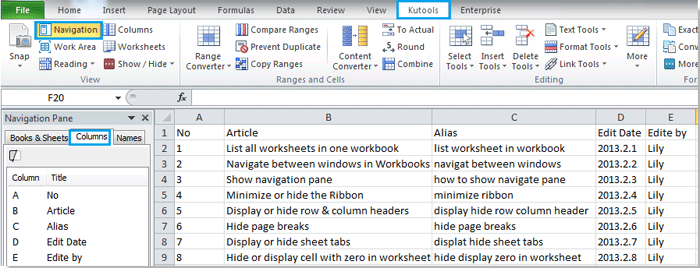
नोट:यदि आप नेविगेशन फलक में कॉलम नाम पर क्लिक करते हैं तो यह जल्द से जल्द कॉलम हेडर नाम वाले सेल का पता लगाएगा। यह उपयोगिता केवल वर्तमान वर्कशीट के सभी कॉलम शीर्षकों को सूचीबद्ध करती है। इस सुविधा के बारे में अधिक विस्तार से जानने के लिए यहां क्लिक करें.
संबंधित आलेख
- सभी कार्यपत्रकों को एक कार्यपुस्तिका में सूचीबद्ध करें
- वर्कबुक में विंडोज़ के बीच नेविगेट करें
- नेविगेशन फलक दिखाएँ
- कोशिकाओं के बीच नेविगेट करें
- नामित श्रेणियों की सूची बनाएं
सर्वोत्तम कार्यालय उत्पादकता उपकरण
एक्सेल के लिए कुटूल के साथ अपने एक्सेल कौशल को सुपरचार्ज करें, और पहले जैसी दक्षता का अनुभव करें। एक्सेल के लिए कुटूल उत्पादकता बढ़ाने और समय बचाने के लिए 300 से अधिक उन्नत सुविधाएँ प्रदान करता है। वह सुविधा प्राप्त करने के लिए यहां क्लिक करें जिसकी आपको सबसे अधिक आवश्यकता है...

ऑफिस टैब ऑफिस में टैब्ड इंटरफ़ेस लाता है, और आपके काम को बहुत आसान बनाता है
- Word, Excel, PowerPoint में टैब्ड संपादन और रीडिंग सक्षम करें, प्रकाशक, एक्सेस, विसियो और प्रोजेक्ट।
- नई विंडो के बजाय एक ही विंडो के नए टैब में एकाधिक दस्तावेज़ खोलें और बनाएं।
- आपकी उत्पादकता 50% बढ़ जाती है, और आपके लिए हर दिन सैकड़ों माउस क्लिक कम हो जाते हैं!

